ここで、「非定常」という用語は、時間とともに変化する流れおよび熱伝達の解析を表します。
初期条件
非定常解析では、初期条件を規定する必要があります。デフォルト条件では、温度を除くすべての量にゼロが指定されます。
ゼロ以外の初期条件を割り当てるには:
- グラフィックス ウィンドウ上のタスクバーで初期条件アイコンが確認できない場合にはファイル、環境設定、ユーザ インタフェースをクリックします。初期条件タスクアイコンを表示の設定対をはいに変更します。
- 初期条件アイコンをクリックし、適切な条件を割り当ててください。
時間の単位
非定常解析における時間単位は常に秒であることに注意してください。この時間の単位は、プロパティに使用された単位と一致している。非定常解析が数日あるいはそれ以上の場合でさえ、時間刻み幅は秒の単位で入力しなければならない。
内部反復
Autodesk® CFD は、非定常流れ方程式を離散化するのに陰解法を使用するため、時間ステップごとに収束計算を実行する必要があります。この内部反復数は、定常状態の収束計算を単独で行う場合に必要とされる仕事量と同様です。しかし、ほとんどの場合、非定常解析における内部反復数には、定常解析の収束計算に比べてより適当な数学的条件が設定される。したがって、時間ステップごとの内部反復数は、定常解析の収束系算数よりも少ない回数しか必要とされない(通常は10)。
回転解析およびモーション解析では、時間ステップあたりの推奨内部反復数は 1 です。
ただし、一部のケースでは内部反復数を増やすことで、解析の安定性が向上する場合もあります。
発散
非定常解析が発散する場合、たいていは時間刻み幅を小さくする必要があります。ほとんどの解析について、時間刻み幅を小さくするほうが収束コントロールを変更するよりも効果的である。これは、解の時間精度に影響を与えるためである。収束コントロールは、計算の時間履歴を人工的に遅くする。
インテリジェント解析制御
インテリジェント解析制御が有効になっている場合、これは時間ステップサイズのみを調整し、収束の設定は一切変更されません。これは、解の時間精度に人工的な影響を与えることを防ぐためである。(収束コントロールを小さくすることは、解析の伝播速度を遅くする。従って、運動が無い非定常解析では収束コントロールのデフォルトの設定の使用が望ましい)。
場合によっては、インテリジェント解析制御が選択した時間刻み幅は、実際に収束解を得るための値よりも小さいことが分かっており、この結果、計算時間が著しく長くなる可能性があります。この理由により、インテリジェント解析制御は、デフォルトでは無効になっている。アドバンスト機能の物理的特性を含まない非定常解析の場合、時間刻み幅を手動で設定することが望ましい。
時間ステップサイズ
非定常流れ解析の場合、適切な時間刻み幅を選択することが重要である。大きすぎる時間ステップは、流れの時間スケールを超えるため詳細が失われる可能性がある。小さすぎる時間ステップは流れの詳細を取り込むが、流れの時間スケールの特性を表すのに十分な数以上の時間ステップを必要とするため効率が悪くなる。
時間刻み幅は、流体の粒子がデバイスの長さを移動するのにかかる時間の約1/20にするとよい。例えば、ある液体は6 m/sで2メートルの配管を移動します。粒子が配管長さを移動するには、0.33秒かかる。上記にある時間の1/20のガイドラインに従う場合は、0.0167秒の時間ステップを使用する。
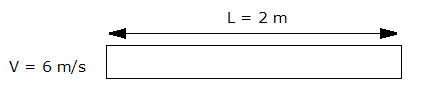
- 合計移動時間 = L/V = 2m / 6m/s = 0.33秒
- 時間ステップ数 = 0.33秒 x (1/20) = 0.0167秒
圧力波
時間とともに変化する圧力境界条件を伴う非定常解析を実行する場合、解析では圧縮性流体を選択しなければなりません。圧力方程式の非定常項は、密度の変化が許容される場合のみ正しく計算される。すなわち、圧力波は常に圧縮性流れの現象としてモデル化される。
圧縮性液体
ウォターハンマーの解析では、密度は変化しない。しかし、圧縮性、非定常解析がウォターハンマー解析のために実行されます。
アニメーション
保存した反復回数または時間刻み幅をアニメーション表示するには、[アニメーション]ダイアログを使用します。
アニメーションダイアログを開くには
- モデル外を右クリックし、アニメーション...を選択します。または
- 解析結果 > イメージ > アニメーションをクリックします。
結果セットをアニメーションするには
- ステップを選択するには、対象のステップをリストでクリックします。
- アニメーションボタンをクリックします。
- 「ビデオ」コントロールを使用してアニメーションをコントロールします。
- アニメーションを終了するには、リセットボタンをクリックします。
アニメーションを保存するには
- MPEGまたはAVIファイルにエクスポーとするオプションを選択します。
関連トピック